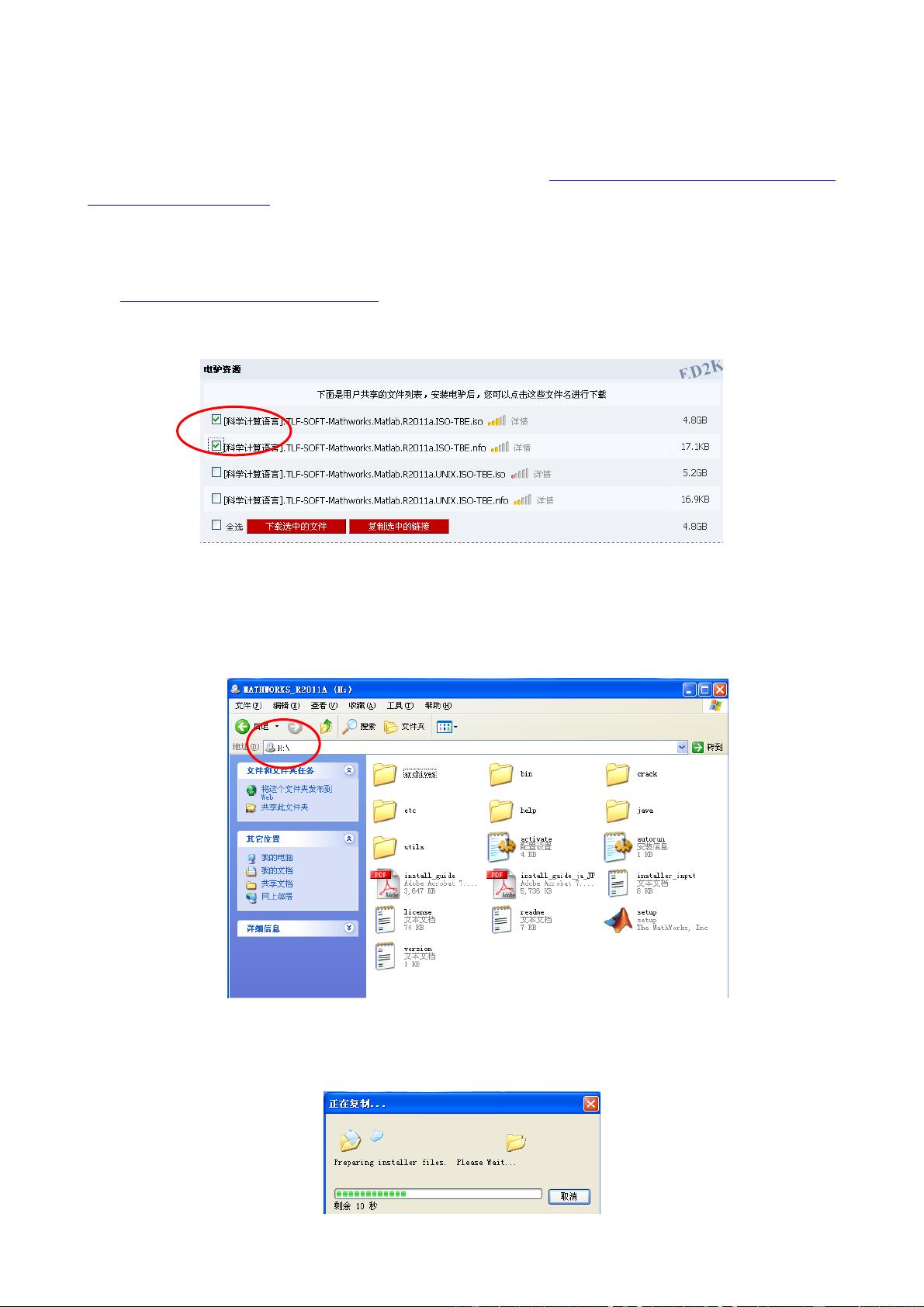MATLAB R2011a 安装全图解:Windows与CRACK教程
需积分: 9 50 浏览量
更新于2024-09-19
收藏 1.28MB PDF 举报
MATLAB R2011a是一个强大的数学计算和图形处理软件,本文档详细记录了该版本的安装步骤,旨在帮助初学者顺利安装。以下是安装过程的详细步骤:
1. 下载与确认系统:
首先,用户需从VeryCD网站(<http://www.verycd.com/topics/2890689>)下载MATLAB R2011a,这里有针对UNIX和Windows操作系统的版本,推荐Windows用户选择对应32位或64位的版本,因为安装程序会自动检测操作系统并进行安装。
2. 虚拟光驱安装:
使用虚拟光驱软件,如 Alcohol 120% 或daemon Tools,加载ISO文件Mathworks.Matlab.R2011a.ISO-TBE,以便进行后续的安装。
3. 启动安装:
打开setup.exe文件,进入准备安装阶段,用户可以看到安装的初步界面(图3)。
4. 安装准备:
点击Next继续,系统会开始正式安装,并提示是否采用互联网安装方式,非必要情况下,建议选择不使用互联网。
5. 许可协议:
接受许可协议后,继续下一步,这时需要复制standalone安装模式下的序列号(图7)。
6. 输入序列号:
将复制的序列号粘贴到安装程序要求的序列号输入框(图8),确保Next按钮变为可点击状态。
7. 定制安装:
单击Next后,用户可以选择安装类型,如选择仅安装必要的组件,避免不必要的资源占用。
8. 设置安装路径:
安装路径可以自定义,如果选择非默认路径,系统会提示创建新目录(图11),用户可根据需求决定是否创建。
9. 安装工具箱选择:
在产品安装界面(图12),用户可以根据实际需求选择所需工具箱,不必安装所有组件,以节省磁盘空间。
10. 确认安装:
最后,用户会看到安装路径及选择的工具箱列表,确认无误后,单击Next进行安装(图13)。
通过以上步骤,读者可以按照图示逐步完成MATLAB R2011a的安装,确保每个环节都按照说明进行,以便成功安装并开始使用这款强大的数学计算软件。对于初学者来说,这个详细的图解教程是一个宝贵的参考资源。
1527 浏览量
点击了解资源详情
111 浏览量
2022-09-24 上传
224 浏览量
132 浏览量
143 浏览量
597 浏览量
haichuan2008
- 粉丝: 0
最新资源
- Android开源项目合集:实用小工具与源码大全
- 轻松美化代码:sublime HTML-CSS-JS Prettify插件
- C#开发必备:常用类库全解析
- ASRock华擎H77M主板BIOS 1.60版升级要点解析
- 局部化脸部特征实时视频转变技术深度解析
- 数据存储解决方案与实践指南
- Laravel与Vue.js打造投票系统详解
- 掌握SublimeLinter:Sublime文本插件的安装与配置
- 实现单表增删改查的SSH框架整合教程
- C#实现两点间平行动态字体绘制方法
- LFM与巴克码组合信号MATLAB仿真分析
- 华擎Z87超频主板BIOS 1.70版升级详解
- Unreal Development Kit入门教程:创建塔防游戏
- Sublime Text 3的使用技巧与插件推荐
- 激光引导设备:救援与紧急疏散的技术革新
- Qt仿qq浮动弹窗插件封装及跨平台使用教程